การผูกบัญชีกับ Nintendo Switch Parental Controls
ผู้ปกครองจะสามารถตรวจเช็คการเล่นเกมของบุตรหลานได้จากสมาร์ทโฟน เมื่อผูกบัญชีกับเครื่องเกมของบุตรหลาน ในแอปพลิเคชัน Nintendo Switch Parental Controls บนสมาร์ทโฟน
สิ่งที่ต้องใช้
- เครื่องเกมที่บุตรหลานใช้ (Nintendo Switch/Nintendo Switch Lite)
- สมาร์ทโฟนของผู้ปกครอง (หรือแท็บเล็ต)
- แอปพลิเคชัน Nintendo Switch Parental Controls บนสมาร์ทโฟน (*กรุณาดาวน์โหลดตามขั้นตอนใน "วิธีการผูกบัญชี" ด้านล่าง)
- Nintendo Account ของผู้ปกครอง (อายุ 18 ปีขึ้นไป)
- การเชื่อมต่ออินเทอร์เน็ต (โปรดตั้งค่าในขณะที่เครื่องเกมและสมาร์ทโฟนกำลังเชื่อมต่ออินเทอร์เน็ต)
วิธีการลงทะเบียน
-
1
เปิดเครื่องเกม
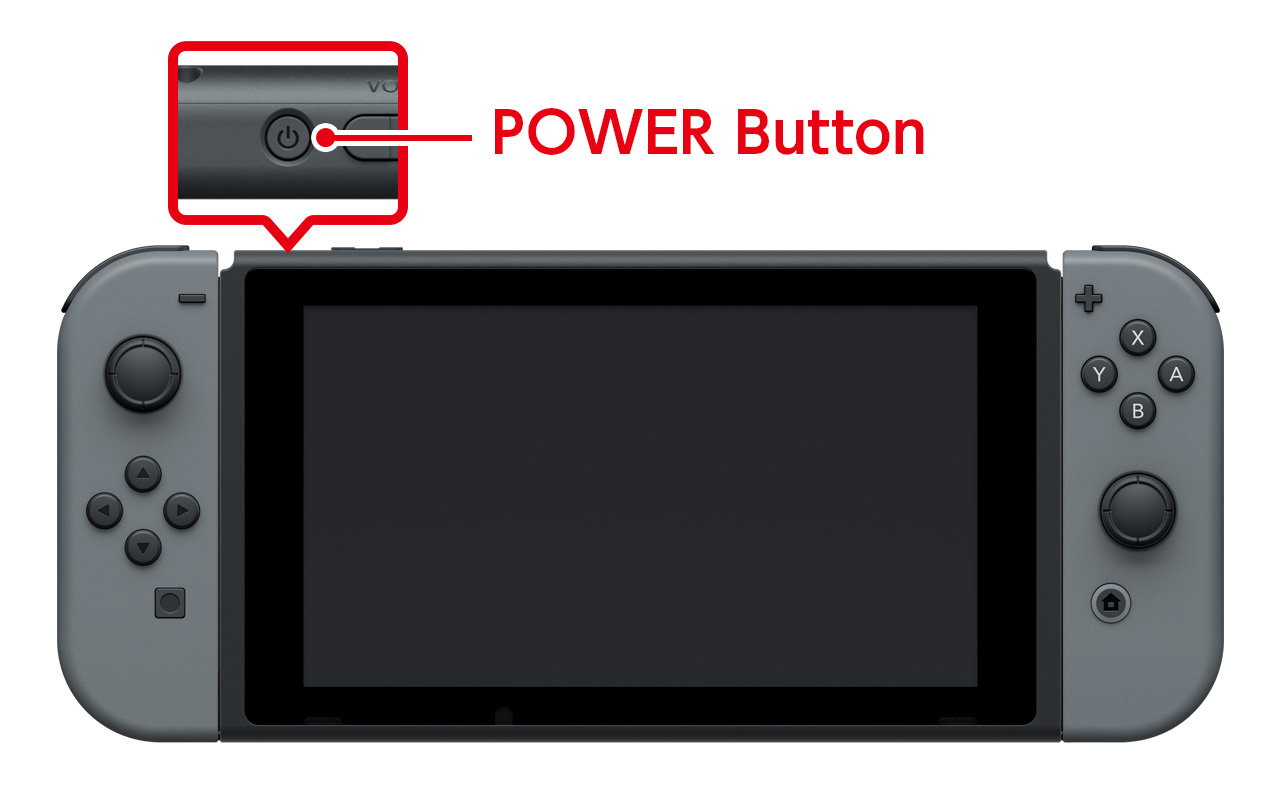
-
2
เมื่อปรากฏหน้าจอดังต่อไปนี้ ให้กด A Button 3 ครั้ง
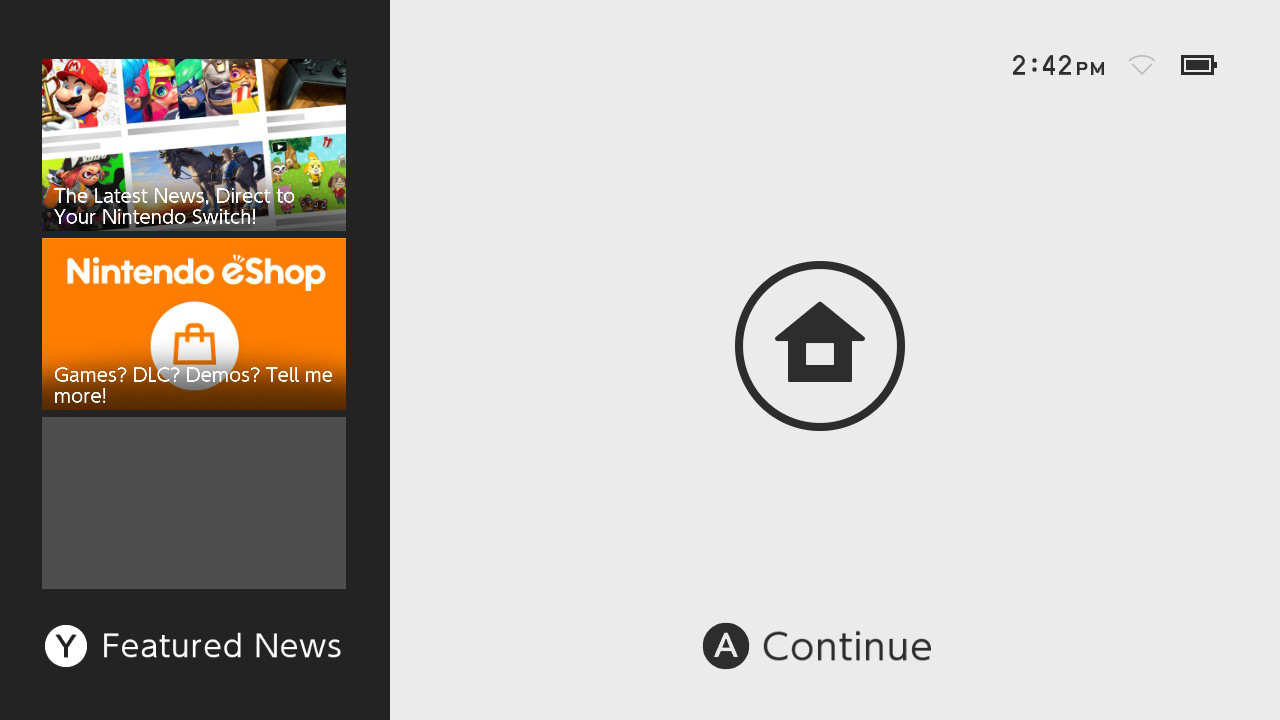
-
3
จากเมนู HOME เลือก "System Settings"
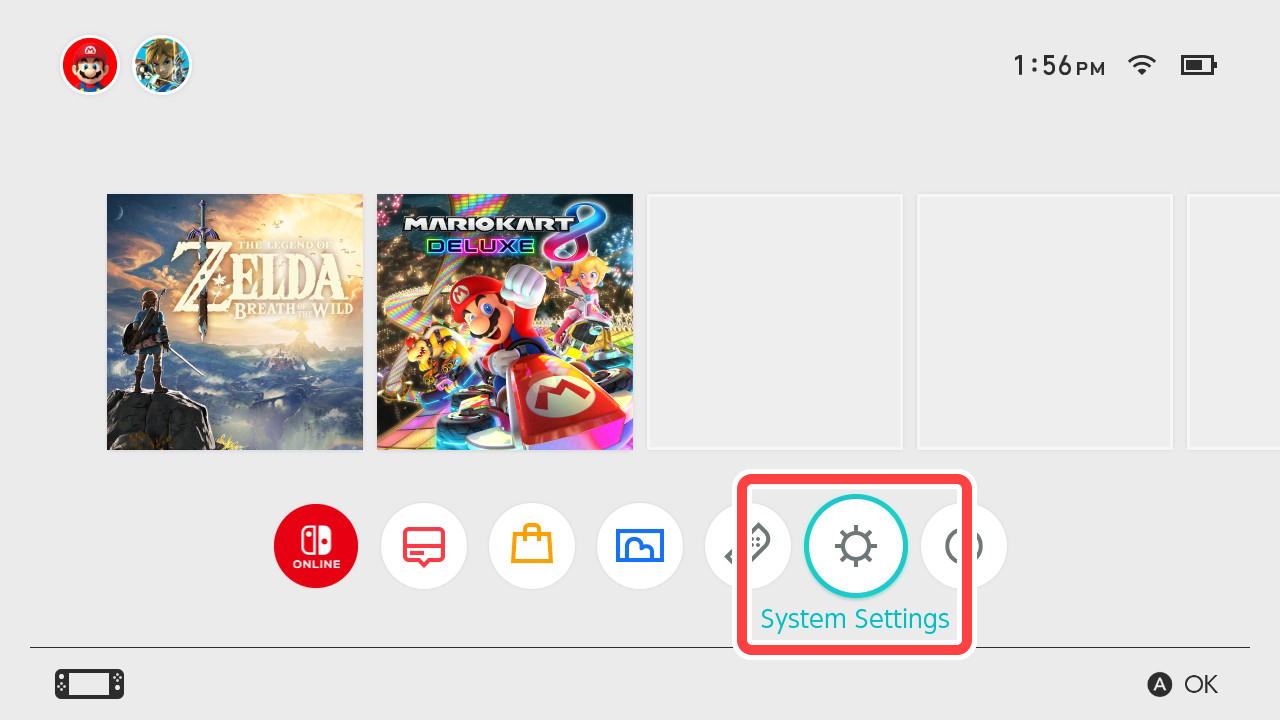
-
4
เลือก "Parental Controls" → "Parental Controls Settings"
*หากมีการตั้งค่า "Parental Controls Settings" ที่เครื่องเกมไว้แล้ว ให้เลือก "Change Settings" → ใส่ PIN → "Continue Setup on Smart Device" → "No"
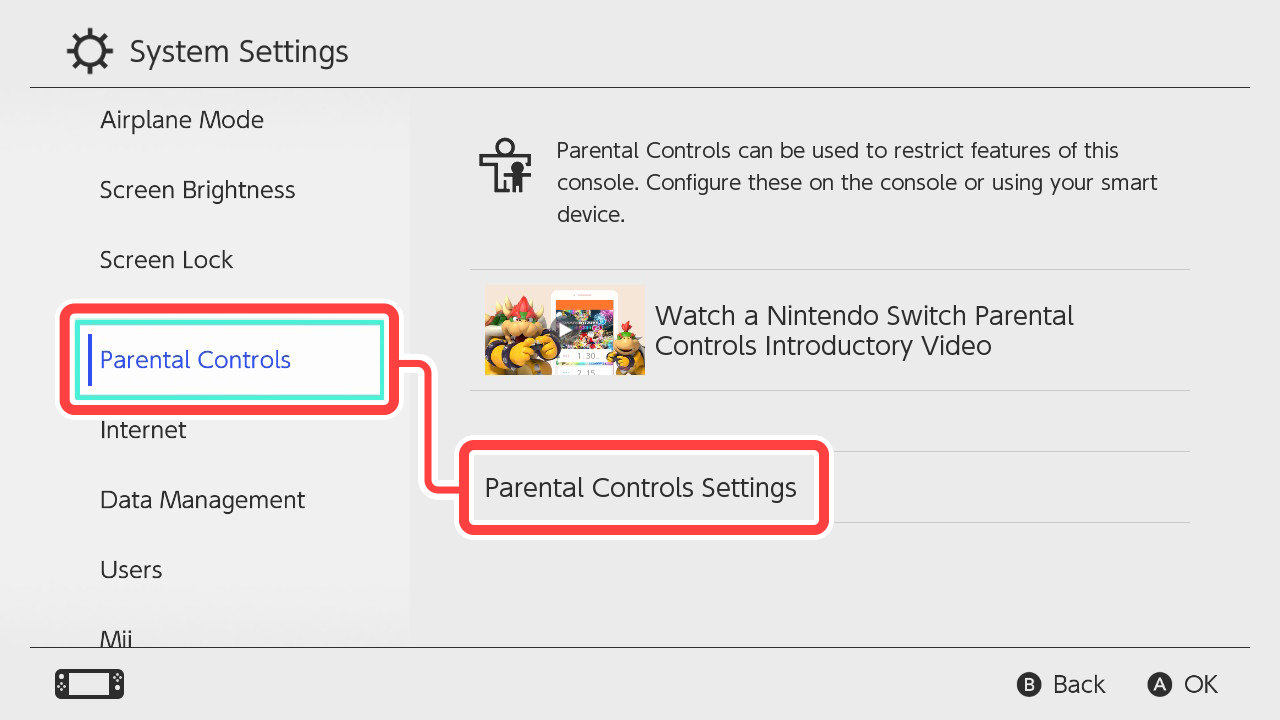
-
5
เมื่อปรากฏหน้าจอดังต่อไปนี้ ให้ดาวน์โหลด Nintendo Switch Parental Controls บนสมาร์ทโฟน หลังจากดาวน์โหลดเสร็จแล้วให้เลือก "I've installed the app. What's next?"
*หากมีแอปพลิเคชันอยู่แล้ว ไม่จําเป็นต้องดาวน์โหลดใหม่
*สแกน QR code ที่แสดงบนหน้าจอของเครื่องเกมด้วยสมาร์ทโฟน เพื่อไปที่หน้าดาวน์โหลด
*คลิกที่นี่เพื่อไปหน้าดาวน์โหลด Nintendo Switch Parental Controls
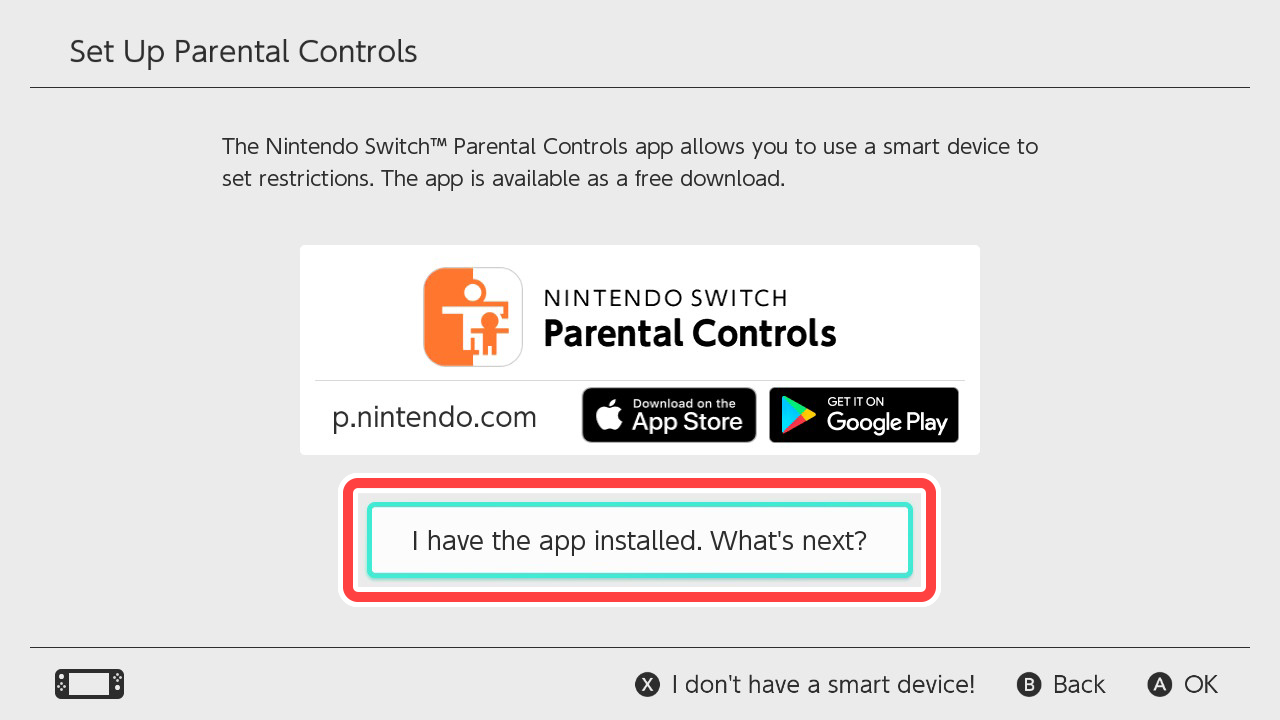
-
6
เปิดแอปพลิเคชัน Nintendo Switch Parental Controls บนสมาร์ทโฟน และล็อกอินด้วย Nintendo Account ของผู้ปกครอง
*สามารถสร้างบัญชีใหม่ได้ในแอปพลิเคชัน หากยังไม่มี Nintendo Account
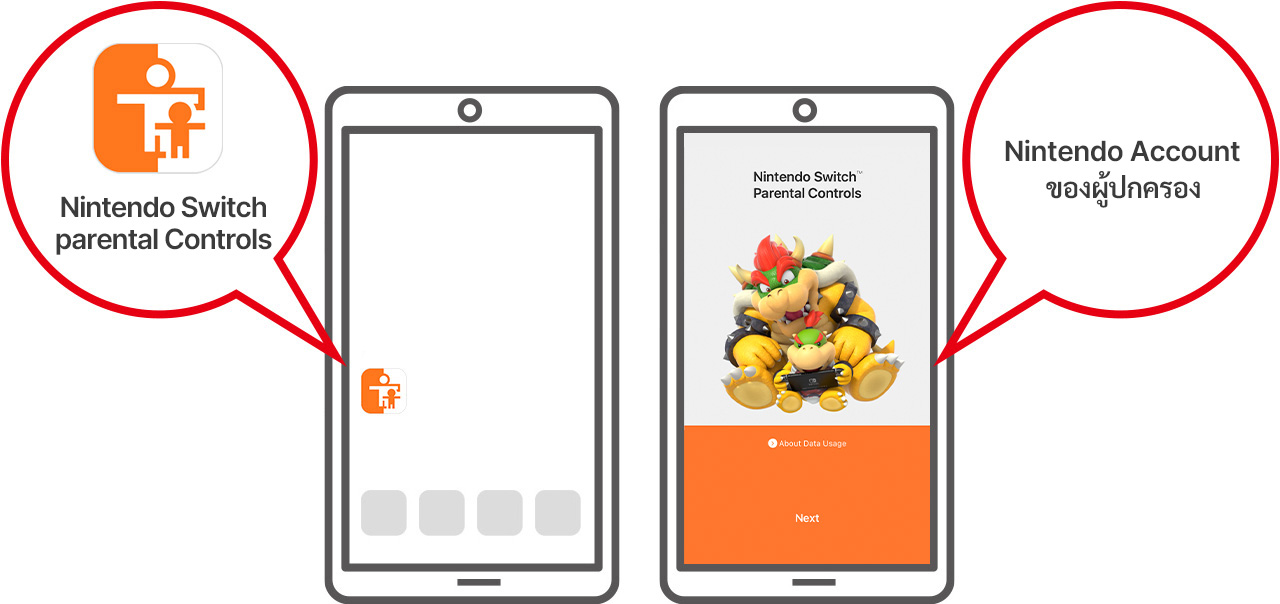
-
7
หลังจากล็อกอินแล้ว ให้ตรวจสอบ Registration code 6 หลัก ที่แสดงบนหน้าจอของแอปพลิเคชัน จากนั้นให้เปิดหน้าจอค้างไว้ แล้วดําเนินการในขั้นตอนถัดไป

-
8
ตั้งแต่ขั้นตอนนี้เป็นต้นไป ให้ตั้งค่าที่เครื่องเกม
เลือก "Enter Registration Code" แล้วใส่ Registration code 6 หลักจากแอปพลิเคชัน ที่แสดงอยู่ในขั้นตอนที่ 7 จากนั้นกด "OK"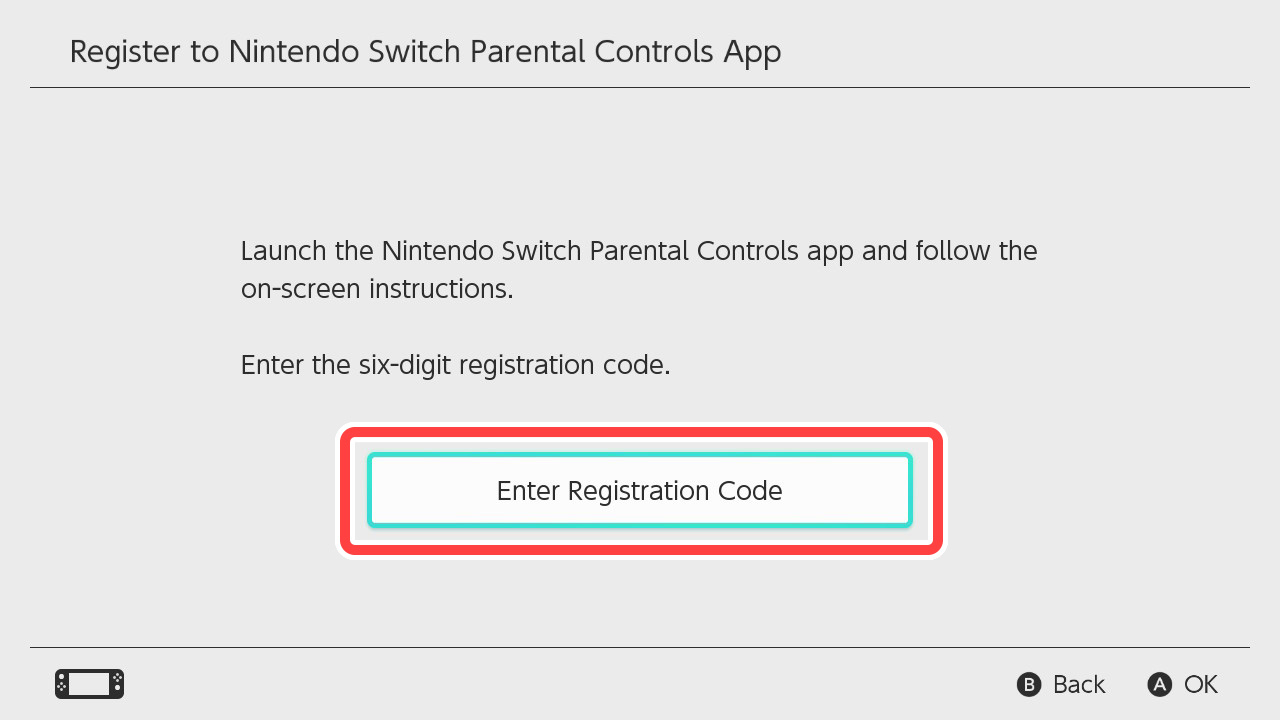
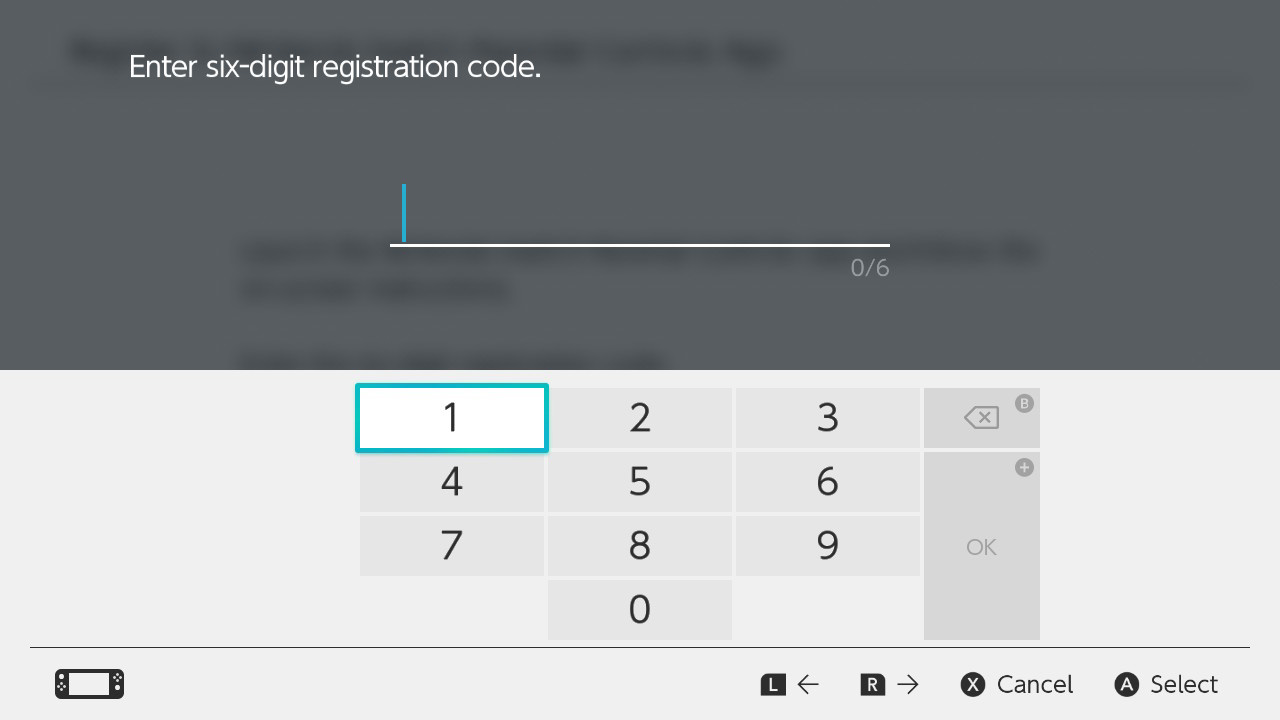
-
9
บัญชีที่ต้องการลงทะเบียนจะปรากฏขึ้น หากข้อมูลถูกต้อง ให้เลือก "Register"
*หากบัญชี Nintendo Account ของผู้ปกครองที่ใช้ล็อกอินเข้าแอปฟลิเคชั่น Nintendo Switch Parental Controls ปรากฏขึ้นมา แสดงว่าการผูกบัญชีสำเร็จแล้ว
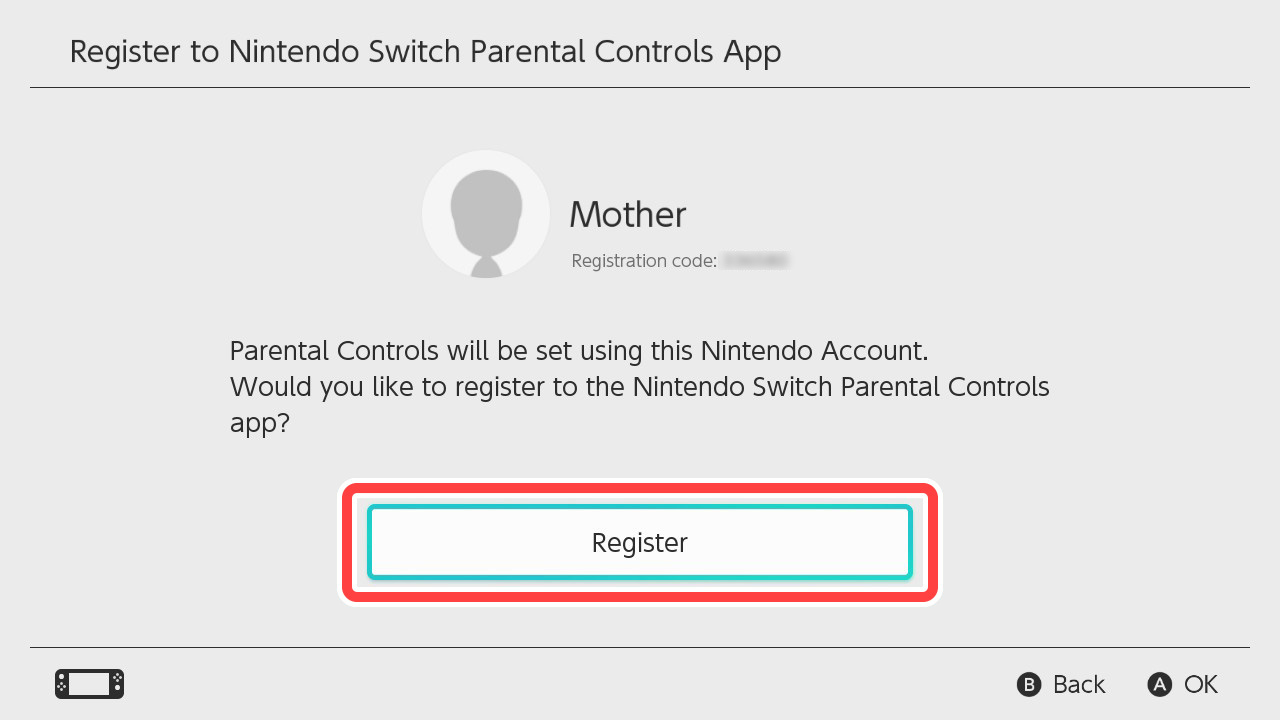
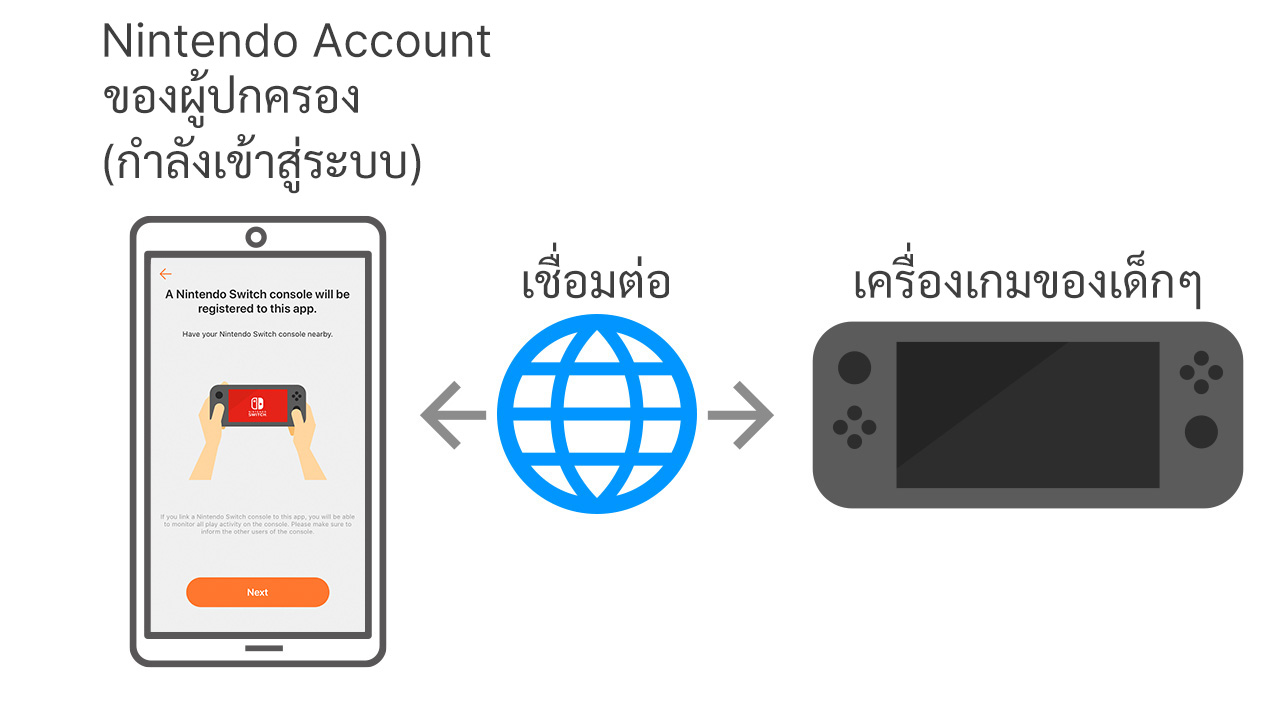
-
10
ในขั้นตอนสุดท้าย ให้ไปตั้งค่าที่สมาร์ทโฟนอีกครั้ง
ทำตามคำแนะนำในแอปพลิเคชัน เมื่อตั้งค่า "Play Time Limit" และ "Restriction level" ก็เป็นอันเสร็จสมบูรณ์*หากมีบุตรหลานหลายคนใช้เครื่องเกมเดียวกัน โปรดตั้งค่า "Restriction level" ให้เหมาะสมกับเด็กที่อายุน้อยที่สุด
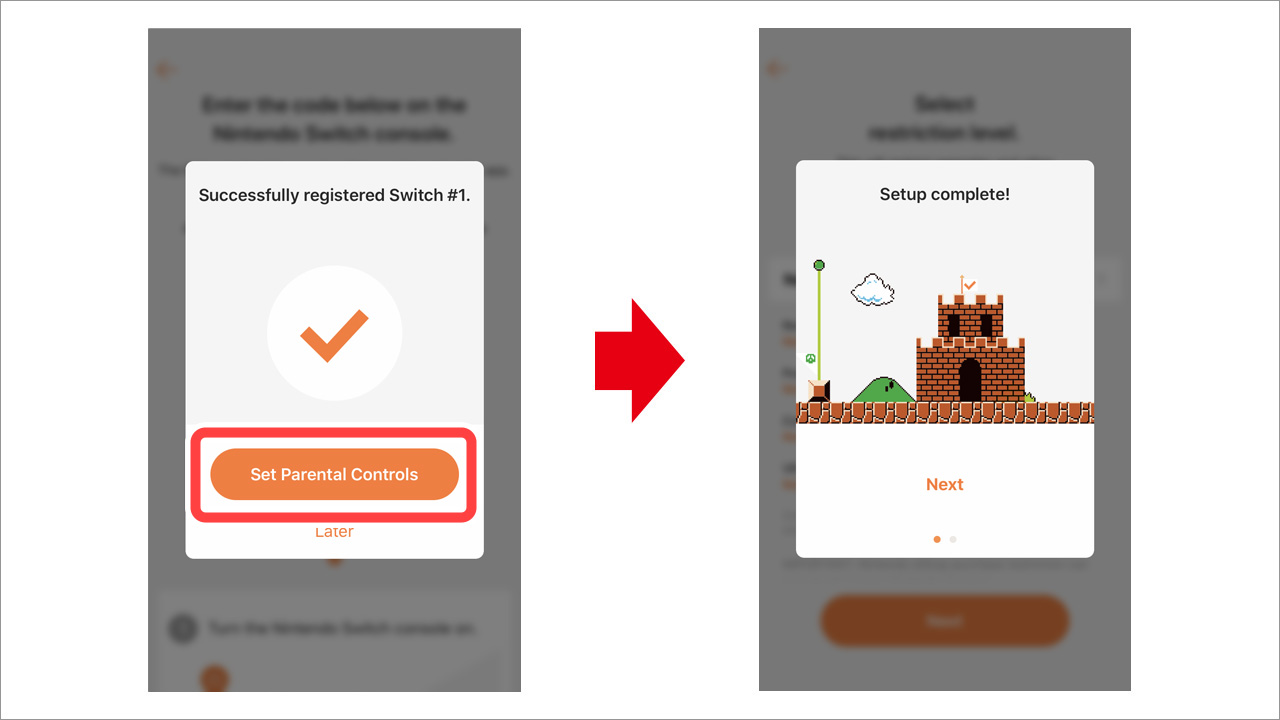
เมื่อการผูกบัญชีเสร็จสมบูรณ์ PIN จะถูกตั้งค่าโดยอัตโนมัติ (หากเคยตั้ง Parental controls PIN บนเครื่องเกมไว้ก่อนแล้ว PIN จะไม่ถูกตั้งค่าใหม่) เมื่อผูกบัญชีเสร็จจะมีการส่งอีเมลที่ระบุ PIN ไปยัง Nintendo Account ของผู้ปกครอง โปรดระวังอย่าให้เด็กๆ เห็น
*Yสามารถตรวจสอบ PIN ได้จากแอปพลิเคชัน โปรดดูวิธีการตรวจสอบที่หน้านี้